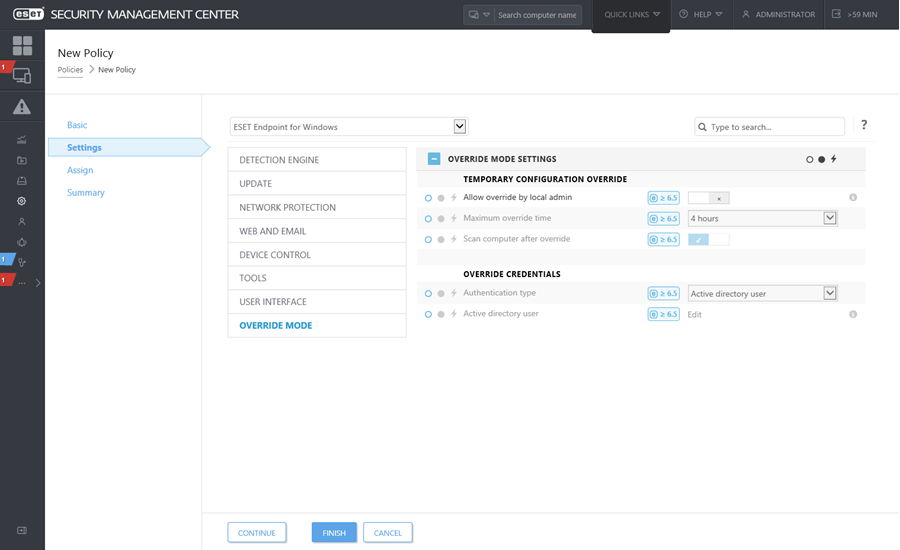A Windows rendszerhez készült ESET Endpoint termékek (6.5-ös és újabb verziók) felhasználói használhatják a Felülbírálás módot. A Felülbírálás mód lehetővé teszi a felhasználóknak, hogy kliensszámítógép-szinten akkor is módosítsák a beállításaikat a telepített ESET szoftverben, ha a beállításokra házirend vonatkozik. A Felülbírálás mód bizonyos AD-felhasználókhoz engedélyezhető, illetve jelszóval védhető. A funkció egyszerre legfeljebb négy órára engedélyezhető.
|

|
- Az aktiválása után a Felülbírálás mód nem állítható le az ESET PROTECT Webkonzolban. A Felülbírálás mód automatikusan leáll, ha letelik a felülbírálási időszak. A kliensgépen is kikapcsolható.
- A Felülbírálás módot használó felhasználónak is Windows rendszergazdai jogosultságokkal kell rendelkeznie. Ellenkező esetben a felhasználó nem tudja menteni a módosításokat az ESET Endpoint Security beállításaiban.
- Active Directory-csoporthitelesítésre van lehetőség.
|
A Felülbírálás mód beállítása:
- Lépjen a
 Házirendek > Új házirend lapra.
Házirendek > Új házirend lapra.
- A Basic (Alapadatok) csoportban írjon be egy nevet és leírást a házirendhez.
- A Settings (Beállítások) csoportban válassza az ESET Endpoint for Windows lehetőséget.
- Kattintson az Override mode (Felülbírálás mód) lehetőségre, és adja meg a felülbírálás mód szabályait.
- Az Assign (Hozzárendelés) csoportban válassza ki a számítógépet vagy a számítógépcsoportot, amelyre a házirendet alkalmazni szeretné.
- Tekintse át a beállításokat a Summary (Összegzés) csoportban, és a házirend alkalmazásához kattintson a Finish (Befejezés) elemre.
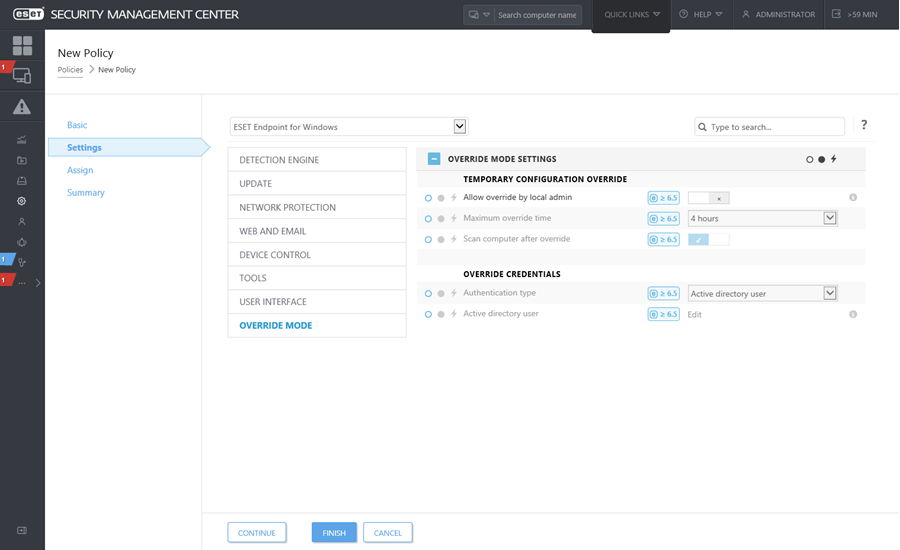
|

|
Ha Jánosnak problémája van az Endpoint beállításaival, amelyek letiltják egyes fontos funkciók működését vagy a webhozzáférést ezen a gépen, a rendszergazda engedélyezheti, hogy János felülírja a meglévő Endpoint-házirendet, és kézzel módosítja a beállításokat ezen a gépen. Ezután az ESET PROTECT lekérheti ezeket az új beállításokat, így a rendszergazda azok alapján létrehozhat egy új házirendet.
Ehhez végezze el az alábbi lépéseket:
- Lépjen a Házirendek > Új házirend lapra.
- Töltse ki a Name (Név) és a Description (Leírás) mezőt. A Settings (Beállítások) csoportban válassza az ESET Endpoint for Windows lehetőséget.
- Kattintson az Override mode (Felülbírálás mód) lehetőségre, engedélyezze a Felülbírálás módot egy órára, és AD-felhasználóként válassza Jánost.
- Rendelje a házirendet János számítógépéhez, és a házirend mentéséhez kattintson a Finish (Befejezés) lehetőségre.
- Jánosnak engedélyeznie kell a Felülbírálás módot az ESET Endpoint szoftverében, és kézzel kell módosítania a beállításokat ezen a gépen.
- Az ESET PROTECT webkonzolon keressen meg a Computers (Számítógépek) csoportot, válassza ki János számítógépét, és kattintson a Show Details (Részletek megjelenítése) elemre.
- A Configuration (Konfiguráció) csoportban kattintson a Request configuration (Konfiguráció kérése) elemre, ha egy kliensfeladatot szeretne ütemezni a konfiguráció azonnali beolvasásához a kliensről.
- Kis idő múlva megjelenik az új konfiguráció. Kattintson arra a termékre, amelynek a beállításait menteni szeretné, majd kattintson az Konfiguráció megnyitása lehetőségre.
- Ekkor áttekintheti a beállításokat, majd a Convert to policy (Konvertálás házirendre) elemre kattinthat.
- Töltse ki a Name (Név) és a Description (Leírás) mezőt.
- A Settings (Beállítások) csoportban szükség szerint módosíthatja a beállításokat.
- Az Assign (Hozzárendelés) csoportban hozzárendelheti ezt a házirendet János számítógépéhez (vagy másokhoz).
- A beállítások mentéséhez kattintson a Finish (Befejezés) lehetőségre.
- Ha már nincs rá szükség, távolítsa el a felülbírálási házirendet.
|
 Házirendek > Új házirend lapra.
Házirendek > Új házirend lapra.